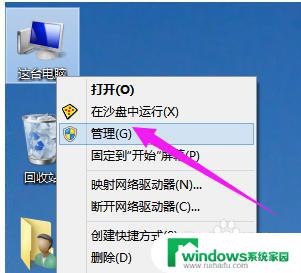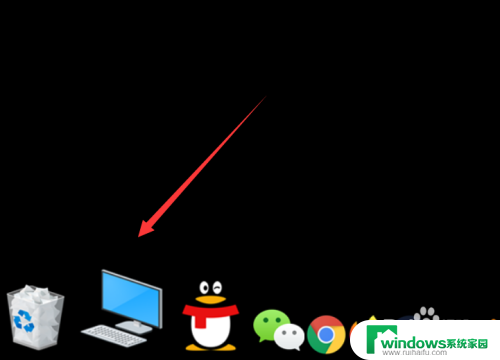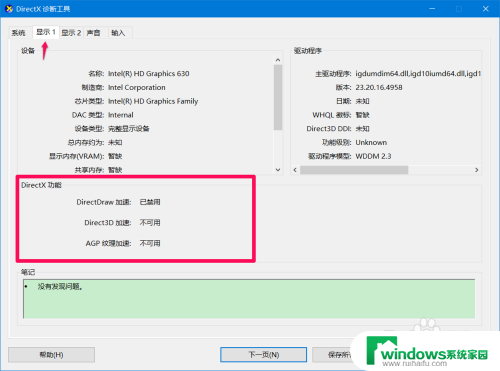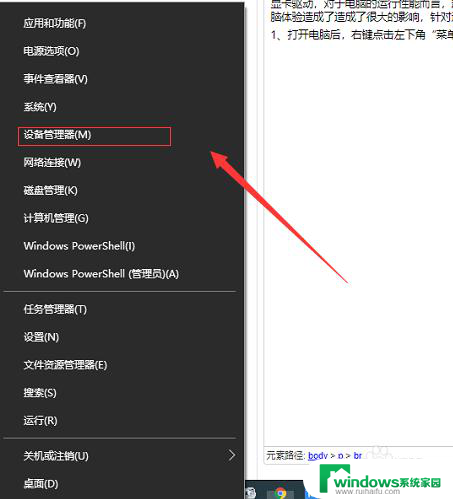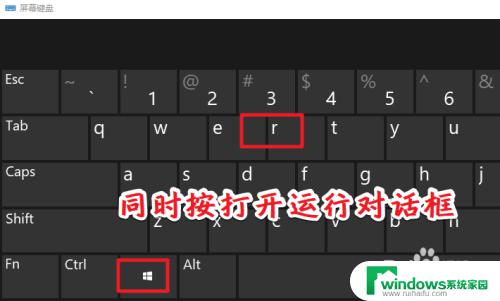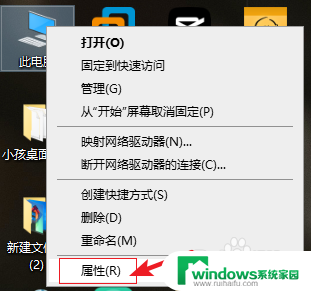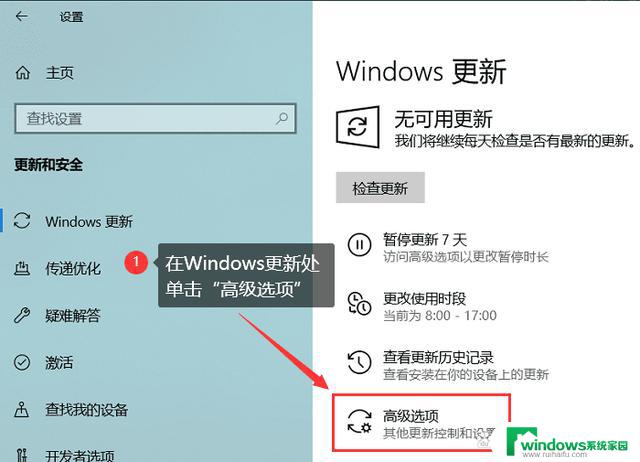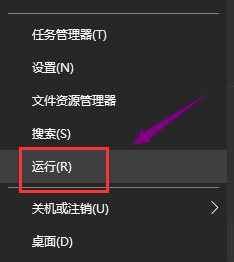电脑怎么更新显卡驱动win10 Win10如何手动更新显卡驱动
更新时间:2023-12-01 14:49:00作者:jiang
电脑怎么更新显卡驱动win10,在使用电脑的过程中,经常会遇到需要更新显卡驱动的情况,显卡驱动的更新可以帮助我们获得更好的图像质量和更流畅的游戏体验。对于Win10系统的用户来说,如何手动更新显卡驱动是一个常见的问题。在Win10系统中,手动更新显卡驱动需要我们通过一些简单的步骤来完成。本文将介绍Win10系统中如何手动更新显卡驱动,希望能够为大家提供一些帮助。
方法如下:
1.右键点击“此电脑”,选择“属性”
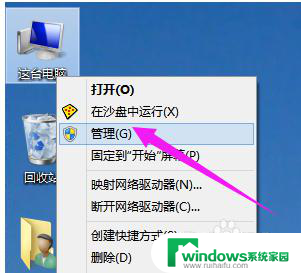
2.进入设备管理器中看到黄色的感叹号,说明驱动没有安装或者安装的不正确。
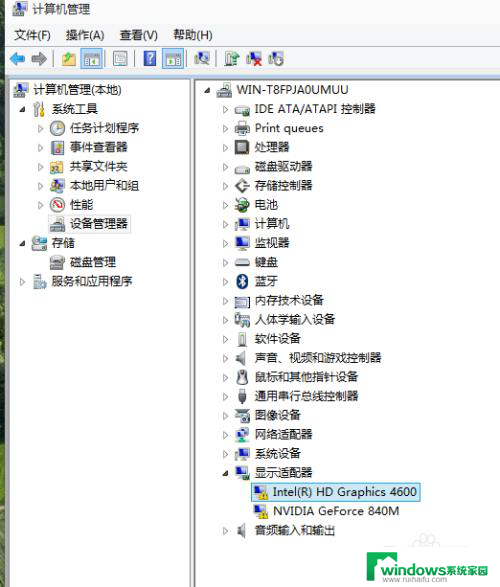
3.点击更新驱动程序软件
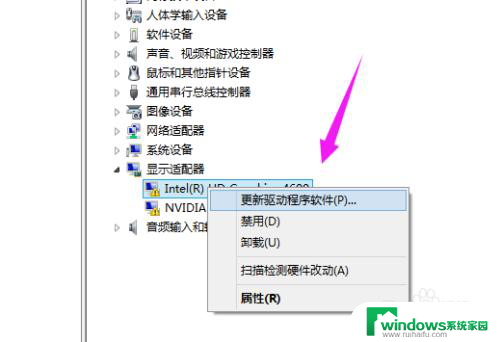
4.自动安装驱动(在联网的环境下)

5.如果你的驱动安装过了但显示的是黄色感叹号说明你的驱动安装的有问题,需要删除驱动重新安装。然后进行步骤3重新安装驱动
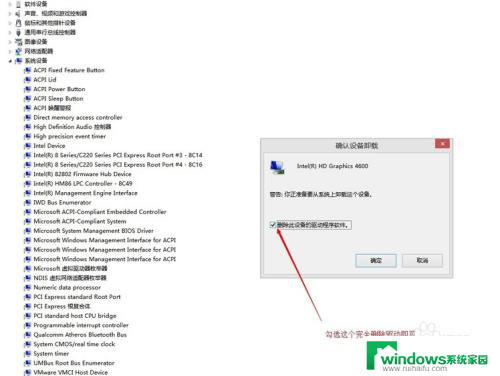
以上就是电脑更新Win10显卡驱动的全部内容,有需要的用户可以按照小编的步骤进行操作,希望对大家有所帮助。